Si, lors de l’installation d’un nouveau logiciel sous Windows, vous recevez Erreur 5, l’accès est refusé message, cet article peut vous aider à dépanner et à réparer le Accès au programme d’installation de Windows refusé Erreur. C’est l’une des erreurs les plus courantes que nous obtenons lorsque nous essayons d’installer une application sur Windows 11/10/8/7. Il y a plusieurs raisons pour lesquelles nous pouvons voir ce message d’erreur.
Qu’est-ce qui cause l’erreur système 5, l’accès est refusé dans Windows 11/10 ?
Il est très courant de rencontrer l’erreur système 5 sur un PC Windows. Le message d’erreur indique que vous ne disposez pas des droits d’administrateur pour exécuter une commande dans l’invite de commande. Plusieurs raisons peuvent déclencher le problème, mais les plus courantes sont répertoriées ci-dessous.
- Si votre système affiche une date et une heure incorrectes, vous serez confronté au message d’erreur mentionné.
- Les messages d’erreur système 5 ne peuvent pas se produire si vous essayez d’accéder à un compte qui a été désactivé. De plus, cela peut également arriver si le compte n’est pas présent dans un nom de domaine particulier.
- Le message d’erreur s’affichera si vous essayez d’accéder à un ordinateur distant restreint.
L’accès est refusé, erreur 5 lors de l’installation du logiciel
Dans cet article, nous allons discuter de quelques astuces pour résoudre ce problème.
- Connectez-vous en tant qu’administrateur et exécutez la configuration en tant qu’administrateur
- Désactiver temporairement l’UAC
- Désactiver temporairement le logiciel de sécurité
- S’approprier le dossier Installer
- Exécutez l’installation en état de démarrage minimal
- Utilisez le compte administrateur intégré.
1]Connectez-vous en tant qu’administrateur et exécutez la configuration en tant qu’administrateur
L’une des raisons courantes est l’absence de droits d’administration. Si vous êtes connecté en tant qu’utilisateur standard, l’installation vous donnera cette erreur. Assurez-vous donc que vous êtes connecté en tant qu’administrateur local. Quand je veux dire administrateur local, je veux dire que vous devez vous connecter en tant que Administrateur local – pas administrateur de domaine. Parce que même si vous êtes un administrateur de domaine, les politiques de domaine restreignent parfois l’accès à certains emplacements. Par exemple, si vous installez Microsoft SQL Server, il est fortement recommandé de vous assurer que vous êtes connecté à la machine en tant qu’administrateur local ; sinon, vous pourriez recevoir de nombreux messages d’erreur, notamment Le service Microsoft SQL ne démarre pas.
2]Désactiver temporairement l’UAC
L’autre raison la plus courante est Contrôle de compte d’utilisateur. Parfois, UAC vous empêchera d’accéder à certains emplacements de fichiers ou emplacements de registre. La meilleure pratique consiste à toujours cliquer avec le bouton droit sur la configuration et à cliquer sur « Exécuter en tant qu’administrateur ». Ce faisant, la configuration s’élèvera avec des droits d’administrateur complets. Dans certains cas, cependant, nous devrons peut-être désactiver temporairement l’UAC, jusqu’à ce que vous terminiez l’installation.
Pour ce faire, allez dans Démarrer sous le type de recherche dans « UAC ».
Cliquer sur « Modifier les paramètres de contrôle de compte d’utilisateur”.
Assurez-vous de faire glisser la barre jusqu’à « Jamais notifier » puis cliquez sur OK et redémarrez le système et essayez de l’installer à nouveau. N’oubliez pas de rétablir les paramètres UAC après avoir terminé l’installation.
3]Désactiver temporairement le logiciel de sécurité
Si cela ne vous aide pas, vous pouvez ensuite essayer de désactiver votre logiciel de sécurité – car ce logiciel peut parfois être très délicat. Il peut restreindre l’accès à un chemin spécifique ou à un emplacement de registre spécifique. Malheureusement, il n’y a pas de moyen facile de le savoir. Il est donc préférable de désactiver complètement le logiciel de sécurité, puis d’essayer d’installer le logiciel. Encore une fois, n’oubliez pas de réactiver votre logiciel de sécurité une fois l’installation terminée avec succès.
Erreur similaire: L’erreur système 5 s’est produite, Accès refusé s’affiche lors de l’exécution d’une commande dans l’invite de commande.
4]Exécutez l’installation en état de démarrage minimal
Exécutez l’installation dans l’état de démarrage propre et voyez.
5]Prendre possession du dossier Installer
Il y a des endroits communs où parfois on nous refuse l’autorisation. Jusqu’à présent, les endroits que j’ai vus sont Temp et Installateur dossier.
Alors allez à C:\Windows\Installer et %temp% et prendre possession de ces dossiers. Puis réessayez.
6]Utiliser le compte administrateur intégré
La dernière étape que vous pouvez essayer consiste à activer le compte administrateur intégré :
Pour ce faire, cliquez sur le bouton Démarrer de Windows et tapez CMD.
Faites un clic droit sur CMD, cliquez sur Exécuter en tant qu’administrateur et exécutez la commande suivante :
net user administrator /active:yes
Vous obtiendrez un message « La commande a été exécutée avec succès ».
Ensuite, exécutez la commande suivante :
net user administrator <Password>
Veuillez remplacer la balise
Pour désactiver le compte administrateur, vous devrez utiliser :
net user administrator /active:no
Installez maintenant le logiciel via ce compte et voyez.
Lecture connexe: Impossible d’accéder ou de démarrer le service Windows Installer.
Comment ouvrir un fichier crypté si l’accès est refusé peut également vous intéresser.



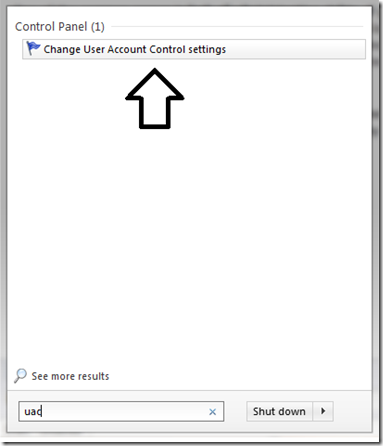
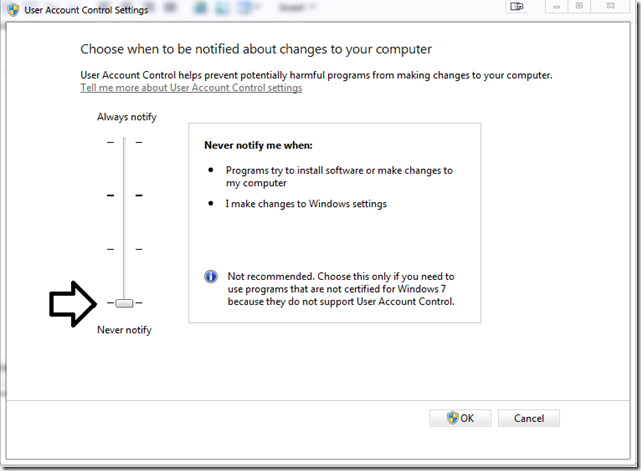

![[2023] 6 façons de copier / coller du texte brut sans formatage](https://media.techtribune.net/uploads/2021/03/5-Ways-to-Copy-Paste-Plain-Text-Without-Formatting-on-Your-Computer-shutterstock-website-238x178.jpg)






